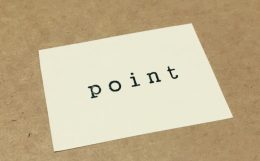AutoCAD(オートキャド)の図面内に文字を記入する際には、縮尺を意識した文字サイズの設定が必要になってきます。
最終的にどの程度縮小して印刷するかを決めるのが縮尺の概念になる訳ですが、それを無視して文字を記入するのはちょっと無理があります。
結局は文字が小さくなりすぎたり、逆に大きくなりすぎたりして、せっかく記入した文字が読めない状態になってしまいます。
図面内に配置する文字としての役割を果たすことが出来なくなるので、文字はまず大きさを意識していくことが重要になってくる訳です。
というような話を前回は紹介しましたが、これはおそらくAutoCAD(オートキャド)に限らずどのCADでも同じような話があると思います。
AutoCAD(オートキャド)は自分で計算して設定していく必要があるので、ちょっと面倒に感じるかも知れませんが…
これはもう仕方がないと私は思っています。
CADによっては図面毎にベースとなる縮尺を決めて、文字のサイズは印刷される大きさ、例えば2.5mmに設定などで表現する場合もあると思います。
そうしたやり方の方直感的ですから、作図する側にとっては分かりやすいのは間違いありません。
文字は2.5mmで印刷したくて、図面の縮尺が1/50だから、文字の高さは結局125に設定しておく…
みたいな計算を自分でやるのがAutoCAD(オートキャド)の面倒なところで、最初に操作してみて「え?」ってなる部分でもあります。

ただ、図面データ毎に縮尺を決めてしまうと、文字サイズなどの表現は恐らく分かりやすくなるとは思いますが、困る部分も出てくるんです。
ひとつの図面データ内で異なる縮尺の図面を作図していく。
そうした場面は仕事で図面を扱っているとかなり頻繁にあって、そうした時に融通がきかない状態になってしまうはず。
これは実際にやってみた方であれば実感できるのではないでしょうか。
そうした場面では、AutoCAD(オートキャド)は自由度が高いので、文字の高さや寸法などの設定をそれぞれ分けて作っていく事が出来るんです。
まあ正直それぞれの設定が便利かと聞かれると困る部分もありますが、自由に設定できる事は間違いありません。
Jw_CADでは画層のグループ毎に縮尺を設定出来るようなので、それもかなり便利ではないかと思います。
実際に使ってみた事は少ししかありませんが、それぞれの縮尺毎に画層のグループを設定していくのは使いやすそうでした。
実際にはちょっと触っただけでは全然使いこなす事など出来ませんでしたが…
このように、それぞれのCADによって特徴は違っていて、AutoCAD(オートキャド)の場合は自分で考えて色々と設定していく感じです。
最初は不親切に感じるかも知れませんが、慣れてくると分かりにくさは少しずつなくなっていくはず。
そして自由に設定出来る状態が普通になってくるので、1枚の図面をまとめる際に、色々な事が出来る事が分かってくると思います。
と、これはちょっとAutoCAD(オートキャド)に寄り過ぎている意見だとは思いますが…
一見面倒に感じる設定の項目も、慣れてくると違和感なく使えるようになって、最終的には便利に感じてくる、という話でした。
これは私がそうだったので、これからAutoCAD(オートキャド)を覚える方も、同じような感想を持つかも知れないと思って書いています。
少なくとも文字の高さ設定に関しては、恐らく完全に慣れてしまうので、設定で困ってしまうような事はないと思います。
ひとつの図面で色々な縮尺を使いすぎると、ちょっと頭のなかで管理しきれなくなる場合もありますけど…
ルールは非常にシンプルなので、整理しながらやっていけば恐らく大丈夫だと思います。